マニピュレータで形状の要素を揃える
水平、垂直方向に揃える
「統合」または「拡大縮小」マニピュレータを使用して、形状の要素の位置を整列させることができます。
1.揃える位置となる要素と揃える要素をまとめて選択
揃える対象となる要素を選択します。ここでは上面の頂点に他の選択要素を揃えます。
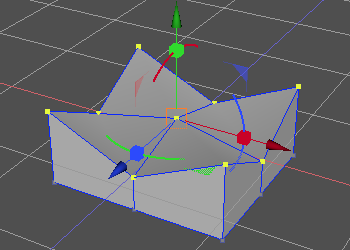
2.揃える位置の要素をクリック
揃える位置(上面)の頂点のいずれかをクリックして選択します。
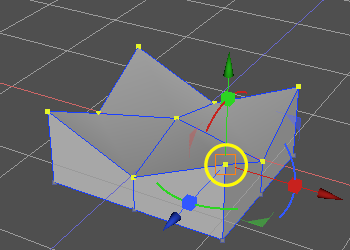
マニピュレータが重なってクリックできないときは[ H ]( Windows ) / ( macOS )(初期設定時)でマニピュレータを非表示にしてクリックしてから再度マニピュレータを表示します。(「統合」なら[ T ]、拡大縮小なら[ R ])
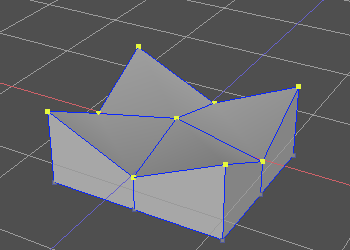
拡大縮小ハンドルで0倍
※拡大縮小ハンドルを下にドラッグして0倍すると要素がマニピュレータのピボット位置に整列します。[ shift ]( Windows ) / (macOS )を押しながらのドラッグで倍率を0.5刻みに制限できるので0倍しやすくなります。
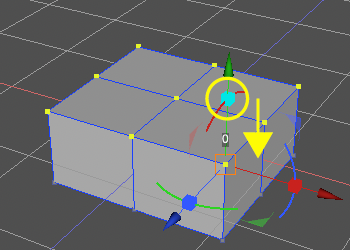
ローカル座標に揃える
斜めの面などに揃えるにはローカル座標を利用します。
ローカル座標についてはこちらの記事も参照してください。ポリゴンメッシュの選択面の法線方向に沿って形状を作成したい (ローカル座標軸)
1.揃える面を選択
ポリゴンメッシュの面や、面を構成する稜線、頂点を選択します。
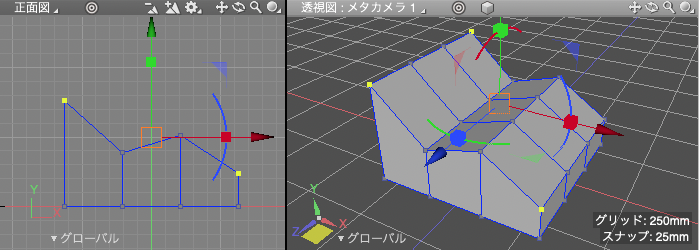
2.ローカル座標軸の作成
メインメニューの「図形」>「ローカル座標軸」や「座標系」ポップアップメニューから「ローカル座標軸を作成」を選択して図面をローカル座標表示にします。
ここでは「右面図」で選択面が垂直となっています。
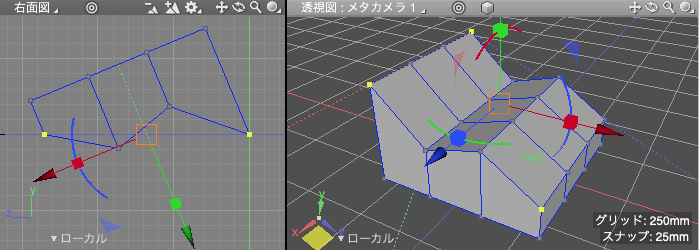
3.揃える要素を選択
頂点編集モードで揃える面要素を基準となった要素を含めて選択します。
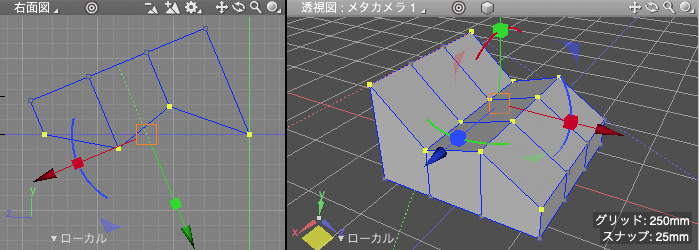
4.マニピュレータの座標系をスクリーンに
マニピュレータの座標系を画面に対して水平垂直となるスクリーンに変更します。
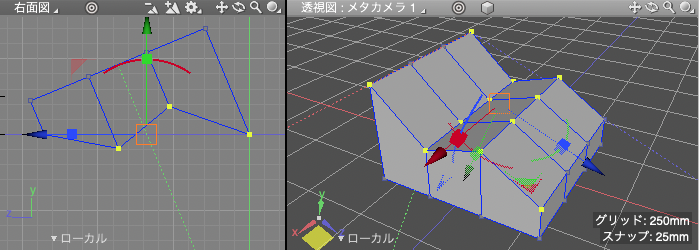
4.基準となる頂点に揃える
基準の頂点をクリックしてマニピュレータのピボットを選択します。
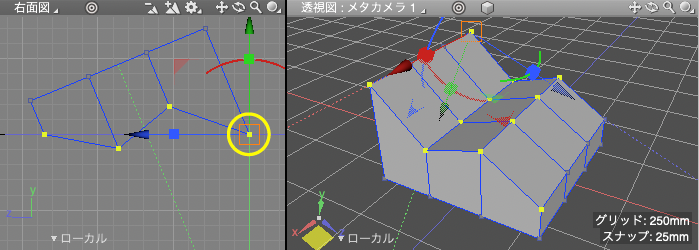
5.拡大縮小ハンドルで0倍して要素を揃えます。
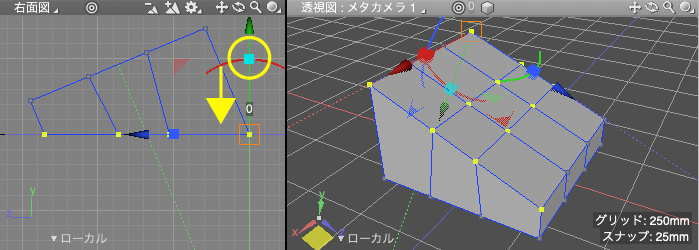
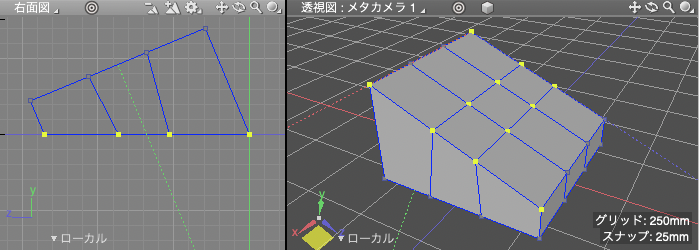
マニピュレータについての記事
マニピュレータの種類や操作などについてはこちらのまとめ記事をご覧ください。「マニピュレータの種類や選択、操作などについて」